国产达梦数据库二进制文件的安装教程及dm安装字节与字符默认存储问题导致数据迁移dump文件包无法导入的问题(dm8)
1、基础环境部署准备-全局环境变量
1.1-java基础环境-jdk,创建jdk存放路径及上传安装包
mkdir? -p /usr/local/jdk
# java 环境变量配置 默认配置文件为【/etc/profile】增加如下代码
——————————————————————————————————
export JAVA_HOME=/usr/local/jdk/jdk1.8.0_371
export JRE_HOME=$JAVA_HOME/jre
export CLASSPATH=.:$JAVA_HOME/lib:$JRE_HOME/lib
export PATH=$PATH:$JAVA_HOME/bin
——————————————————————————————————
source? /etc/profile
检测jdk安装是否成功执行命令
?java? ?&&? ?javac??
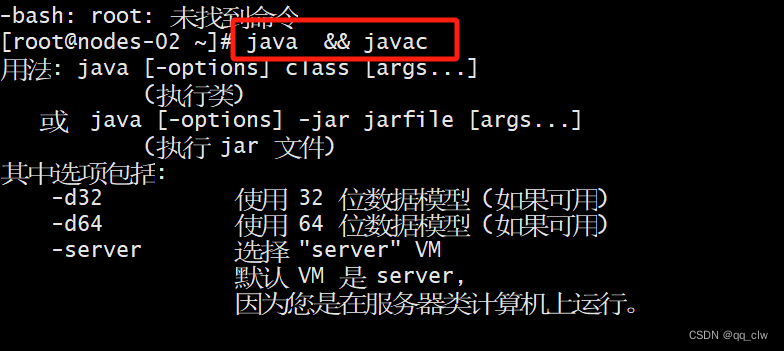
1.2-防火墙配置
# systemctl stop firewalld.service????? //停止防火墙服务
# systemctl disable firewalld.service?? //禁用防火墙开机启动服务
# firewall-cmd --state??? //查看默认防火墙状态(关闭后显示notrunning,开启后显示running)
1.3-安全策略,关闭selinux安全级别
# vi /etc/selinux/config
? SELINUX=enforcing改为为 SELINUX=disabled ,然后重启系统【reboot】
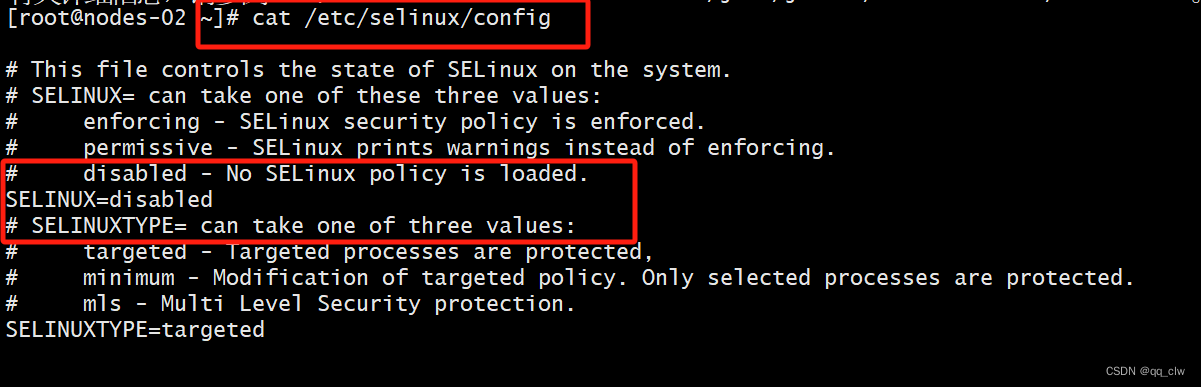
1.4-用户资源配置【文件限制着用户可以使用的最大文件数,最大线程,最大内存等资源使用量】
# vi /etc/security/limits.conf
——————————————————————————————————
* hard nofile 65536
* soft nofile 65536
* hard memlock unlimited
* soft memlock unlimited
——————————————————————————————————
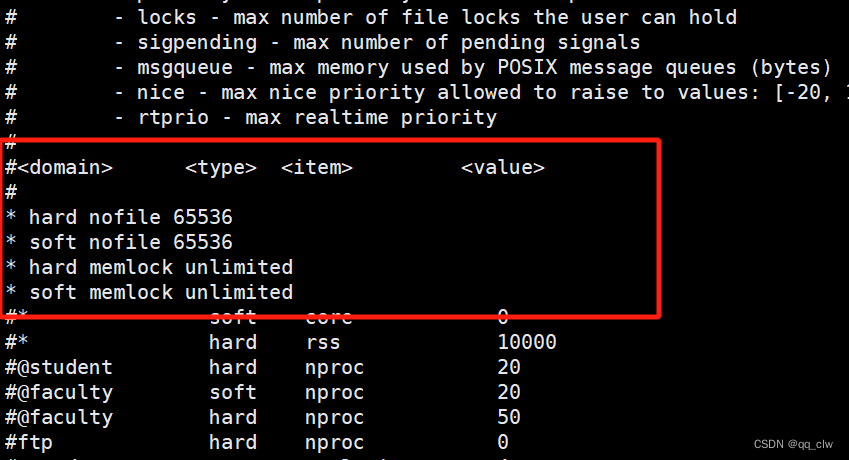
1.5-环境变量配置-用户环境变量配置
#vi /home/dmdba/.bash_profile
-----------------------------------------------------------------------------------------------------
export DM_HOME=/dm8
export PATH=$PATH:$DM_HOME/bin
export LD_LIBRARY_PATH=$LD_LIBRARY_PATH:$DM_HOME/bin
——————————————————————————————————
2、安装路径规划(此时不执行)
程序安装路径?【/home/dmdba/dmdbms】
实例安装路径?【/home/dmdba/dmdata】
数据库实例名称?【TEST】
3、安装步骤
3.1 创建用户组和用户
# groupadd? ?dinstall??? //创建dinstall组
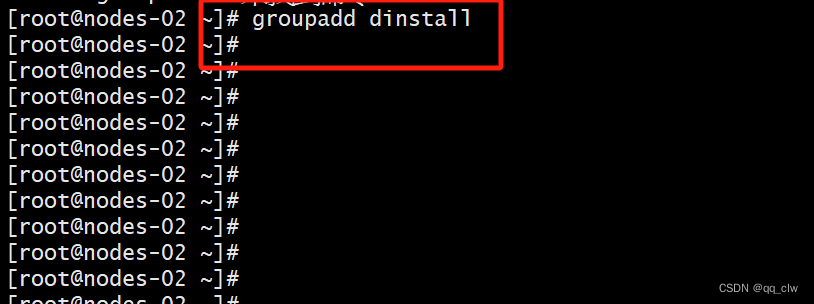
//创建dmdba用户并加入用户组中
# useradd -g dinstall -m -d /home/dmdba -s /bin/bash dmdba

# passwd dmdba? //设置dmdba用户密码
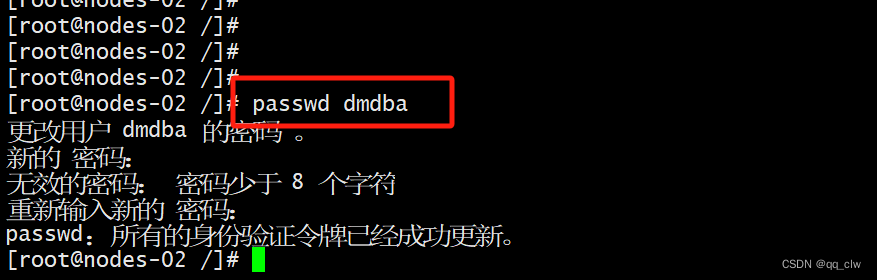
3.2、创建实例目录及授权
# mkdir -p /home/dmdba/dmdata??? //创建实例存放目录
# chmod -R 755 /home/dmdba/dmdata??? //给目录授权
# chown -R dmdba:dinstall /home/dmdba/dmdata??? //修改目录所属组
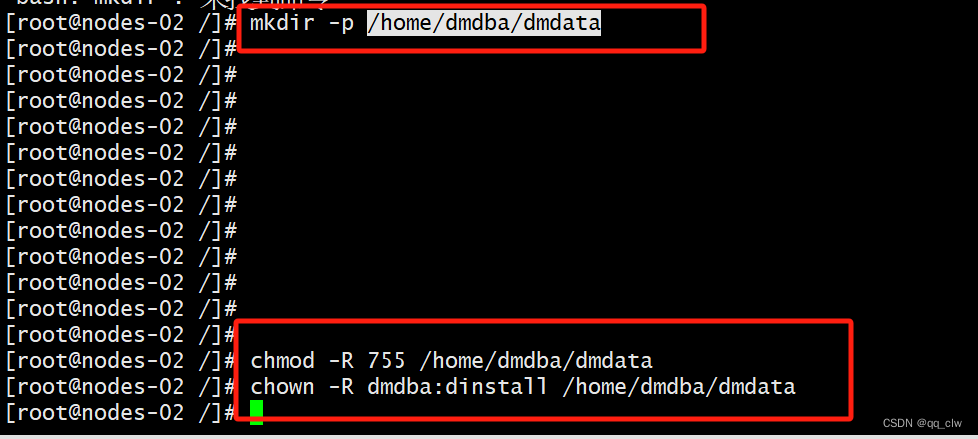
3.3、利用bin文件安装,将DMInstall.bin、dm.key上传到服务器/opt目录下【root用户执行】
# chmod? 755? /opt/DMInstall.bin? ?/opt/dm.key? //给文件授权
3.4、切换至dmdba用户执行安装命令,不能以root用户安装【dmdba用户执行】
# su?? dmdba? //切换用户
$ cd /opt? //进入DMInstall.bin安装文件所在目录
3.5、执行安装【dmdba用户执行】
$ ./DMInstall.bin -i? ? ? // -i表示在字符界面下安

3.5.1、输入Key文件路径
在是否输入key文件路径处输入:y,回车。然后输入dm.key的绝对路径,如果输错了要使用Delete按键删除,回退键无法删除的。最后是一次输入完成不要修改。
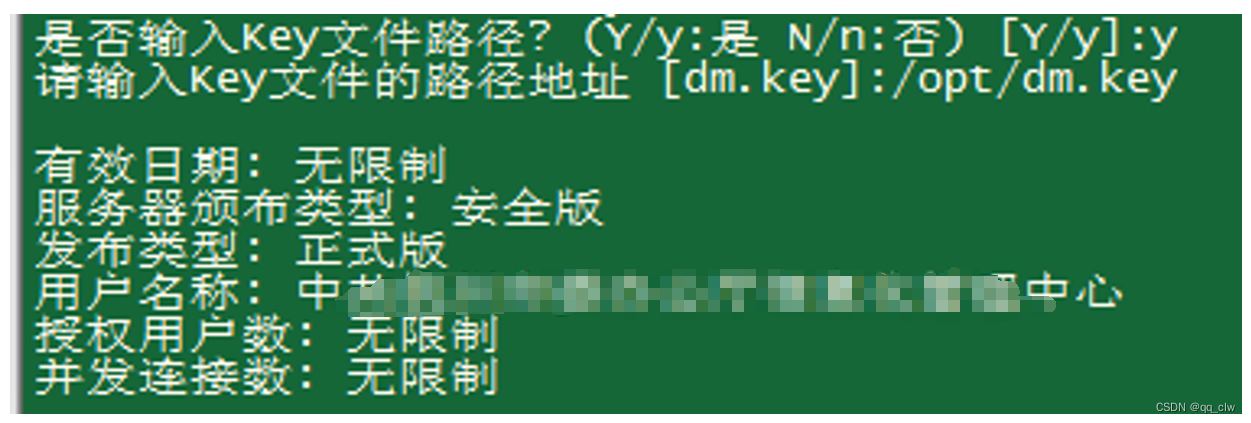
3.5.2、修改时区,这里我们不用修改,输入n

3.5.3、选择安装类型,这里我们默认选择“1 典型安装”
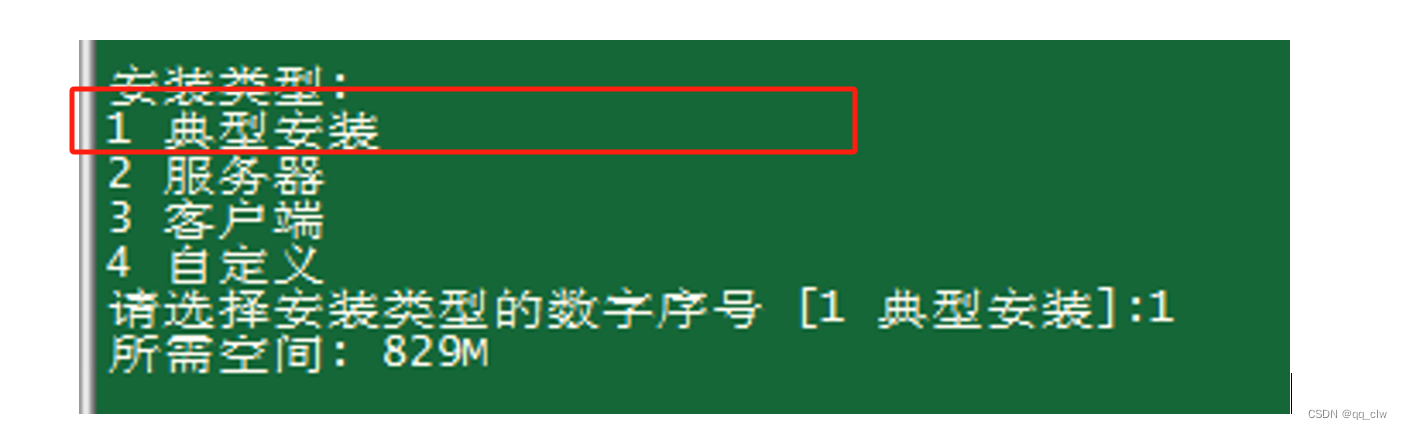
3.5.4、选择安装目录
这里系统默认安装路径会根据你登录的用户不同会有所变化,如果使用root安装时这里会显示“/opt/dmdbms”,如果是dmdba用户就显示为“/home/dmdba/dmdbms”,这里我们是dmdba用户安装,所以直接回车就可以了。然后系统会再次确认安装目录。【dmdba用户执行】

3.5.5、执行脚本,安装完成后会提示使用root用户执行一个脚本,使用root用户登录系统,执行上面的脚本,到这里达梦数据库软件安装完成【root用户执行】
#? su? root
#? sh /home/dmdba/dmdbms/script/root/root_installer.sh
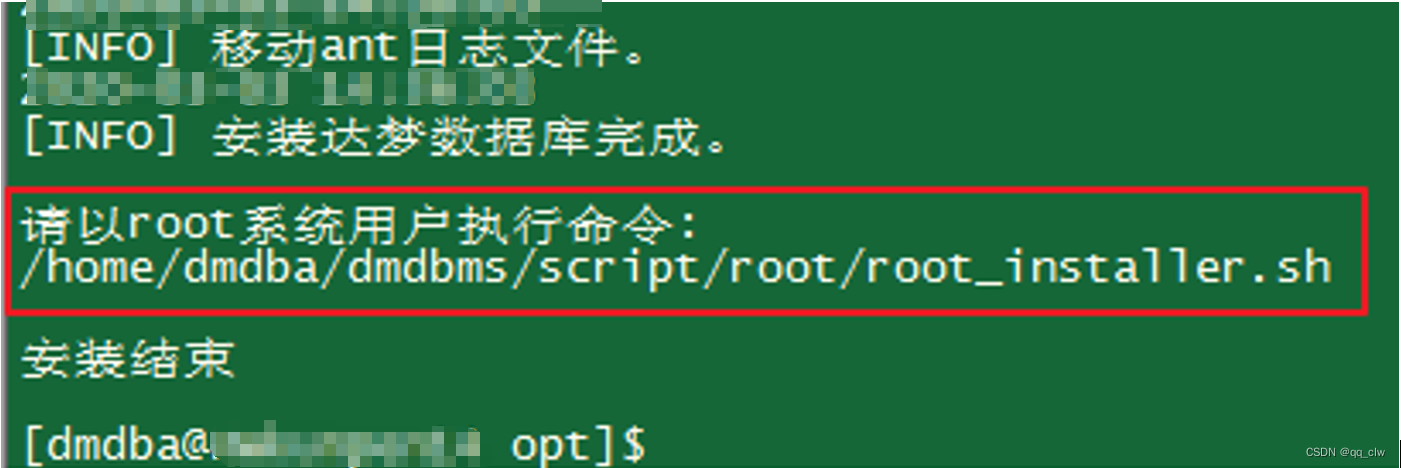
3.5.6、创建实例,必须使用非root用户创建,使用dmdba用户操作。【dmdba用户执行】
# su dmdba
?cd /home/dmdba/dmdbms/bin??? //进入bin目录
———————————————————————————————————————————
?./dminit PATH =/home/dmdba/dmdata? INSTANCE_NAME=TEST?PAGE_SIZE=32 EXTENT_SIZE=16 CASE_SENSITIVE=0 CHARSET=0 LENGTH_IN _CHAR=Y
——————————————————————————————————————————

3.5.7、注册实例,注册数据库服务,切回ROOT使用root用户操作【root用户执行】
su? root
cd /home/dmdba/dmdbms/script/root?? //切回ROOT用户进入注册脚本目录
【备注说明,以下代码选其一即可,根据dm版本具体去执行】
//各参数的意思看下面第二张图-根据数据库版本
./dm_service_installer.sh? -t? dmserver? ? -i? ? /home/dmdba/dmdata/DAMENG/dm.ini? -p? TEST
//各参数的意思看下面第二张图-根据数据库版本
./dm_service_installer.sh? -t? dmserver -p ?TEST ?-dm_ini ??/home/dmdba/dmdata/DAMENG/dm.ini
【备注:-t?指服务类型是 dmserver;-p?为服务名的后缀;-dm_ini?为实例的dm.ini 文件的绝对路径】
3.5.7、这样达梦数据库及达梦实例已经安装部署完成,可以操作其它相关命令。
3.6、再生产环境往往我们会创建多实例的业务场景,如果多实例创建,需继续执行以下操作
3.6.1、使用非root用户继续创建数据库实例,我这里新的实例名为:TESTYW【dmdba用户执行】
./dminit PATH=/home/dmdba/dmdata INSTANCE_NAME=TESTYW?PAGE_SIZE=32 EXTENT_SIZE=16? CASE_SENSITIVE=0? CHARSET=0? ? //?(字节存储)
3.6.2、在达梦数据库安装目录下创建新的实例数据存放目录【root用户执行】
mkdir? -p ?/home/dmdba/dmdata1
3.6.3、重新注册新的实例【root用户执行】
su? root
./dm_service_installer.sh? -t? dmserver? -p? TESTYW? ?-dm_ini?? /home/dmdba/dmdata1/DAMENG/dm.ini
3.6.4、修改新的实例的端口号【dmdba用户执行】
vi /home/dmdba/dmdata1/DAMENG/dm.ini
修改默认的端口:5236位5237
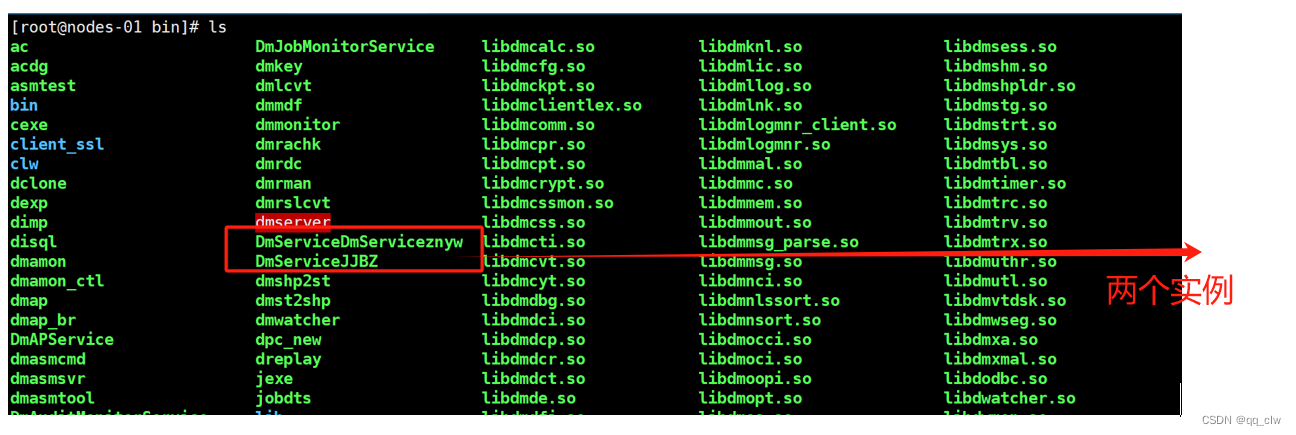
3.7、达梦数据库基础操作命令
? cd /home/dmdba/dmdbms/bin??? //进入bin目录
?./DmServiceTEST start??? //启动实例
./ DmServiceTEST {start|stop|status|condrestart|restart}
本文来自互联网用户投稿,该文观点仅代表作者本人,不代表本站立场。本站仅提供信息存储空间服务,不拥有所有权,不承担相关法律责任。 如若内容造成侵权/违法违规/事实不符,请联系我的编程经验分享网邮箱:chenni525@qq.com进行投诉反馈,一经查实,立即删除!
- Python教程
- 深入理解 MySQL 中的 HAVING 关键字和聚合函数
- Qt之QChar编码(1)
- MyBatis入门基础篇
- 用Python脚本实现FFmpeg批量转换
- 【CV】使用 matplotlib 画统计图,并用 OpenCV 显示静图和动图
- 系列七、Ribbon
- 【Java数据结构 -- 实现双链表的接口方法】
- 基于Spring自动注入快速实现策略模式+工厂模式优化过多的if..else
- SUSE Linux 12 SP5 安装图解
- C语言入门之函数详解
- 【JAVA WEB】 Filter过滤器详解
- 【nvme】 prp
- 不要再混淆TypeScript的类型别名和接口了
- cmd命令启动C# windows服务程序